电脑待机就死机 电脑待机后进入正常模式时死机怎么解决
电脑待机就死机,电脑作为现代人们生活中必不可少的工具,已经渗透到了我们的日常生活中的方方面面,然而随着电脑的不断发展和普及,一些问题也开始逐渐浮出水面。其中一个常见的问题就是电脑在待机后进入正常模式时突然死机的情况。这种情况无疑会给使用者带来很大的困扰,不仅影响了工作和学习的进程,还可能导致数据丢失和硬件损坏。那么面对这个问题,我们应该如何解决呢?在本文中我们将探讨一些常见的应对方法,帮助大家解决电脑待机后进入正常模式时死机的困扰。
步骤如下:
1.从待机进入正常状态时死机,其原因大多数来自于散热风扇的停转

2.当系统进入待机状态以后,会自动降低 CPU 的频率及风扇转速以节省能耗。但早期的 CPU 由于频率低、发热量小,在闲置状态下即使风扇不转。只靠散热片也能满足 CPU 散出的热量,而现在的 CPU 频率普遍较高,尤其是 AMD 的 CPU,散出的热量更多,当待机以后,风扇不转动,CPU 就会热得发烫,如果对 CPU 进行了超频,发热量就会更大,所以再启动到正常模式时就容易造成死机。

3.要解决这种情况,可以在 BIOS 中设置风扇使待机状态下也不停转:在开机时进入 BIOS,
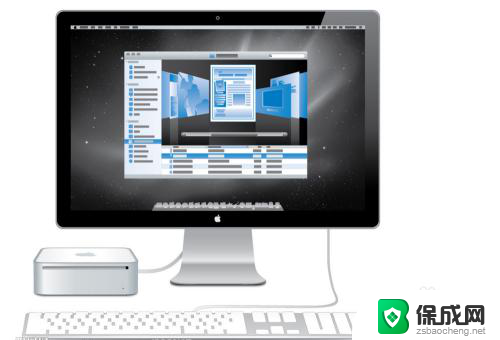
4.选择 Power Management 选项,按回车键进入
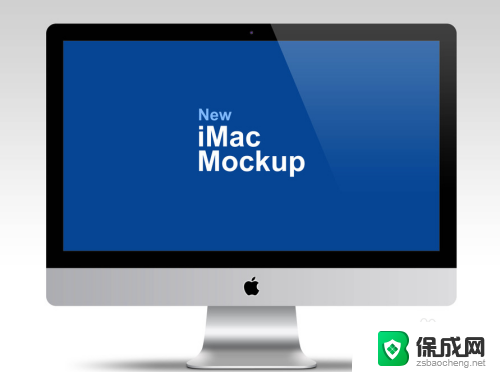
5.找到 Fan Off When Suspend 选项并设置为 Disable

6.点击F10,保存并退出

7.以后再待机时风扇就会继续转动,从而避免死机

以上就是电脑待机导致死机的全部内容,如果您也碰到了类似的情况,请参照小编的方法进行处理,希望这些方法能对您有所帮助。
电脑待机就死机 电脑待机后进入正常模式时死机怎么解决相关教程
-
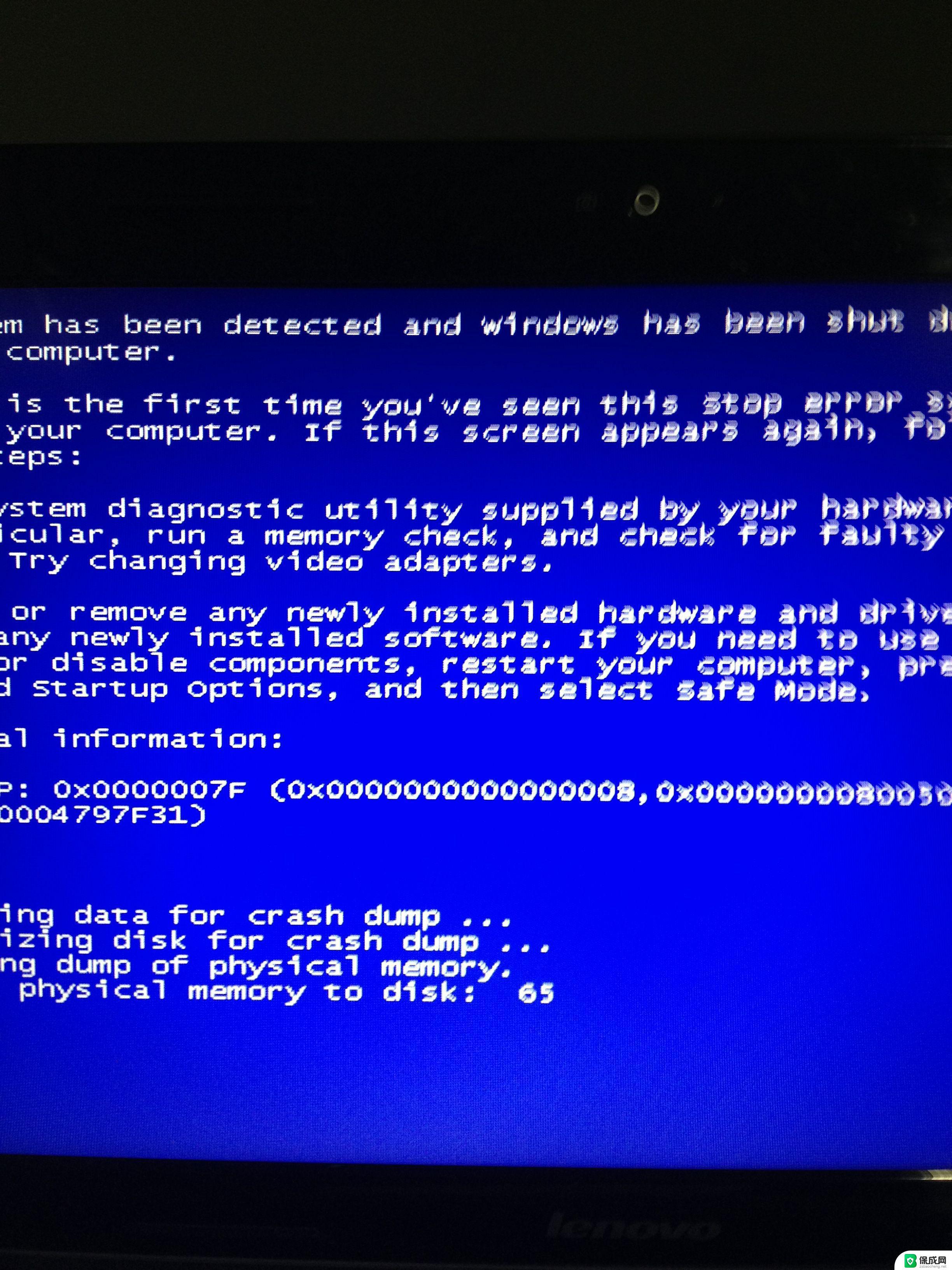 电脑进游戏就死机 电脑一运行游戏就出现死机是怎么回事
电脑进游戏就死机 电脑一运行游戏就出现死机是怎么回事2023-10-27
-
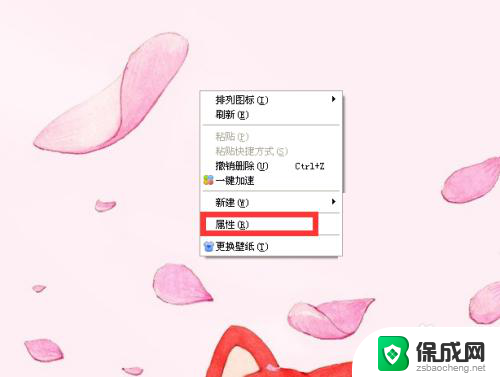 如何取消待机模式 电脑待机模式如何取消
如何取消待机模式 电脑待机模式如何取消2024-01-20
-
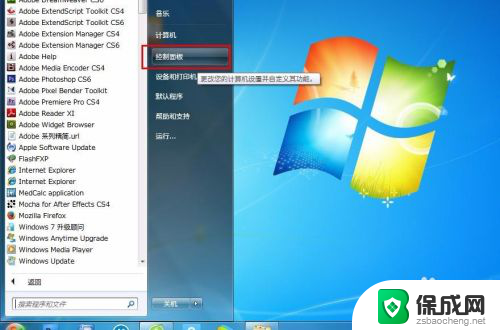 怎么让电脑不待机黑屏 如何让电脑显示器待机不黑屏
怎么让电脑不待机黑屏 如何让电脑显示器待机不黑屏2024-07-12
-
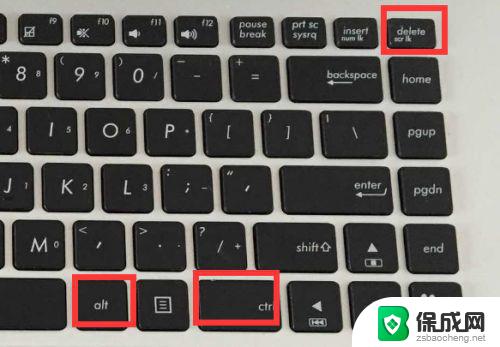 电脑死机了按什么键 电脑死机了按哪个键可以解决
电脑死机了按什么键 电脑死机了按哪个键可以解决2024-02-24
-
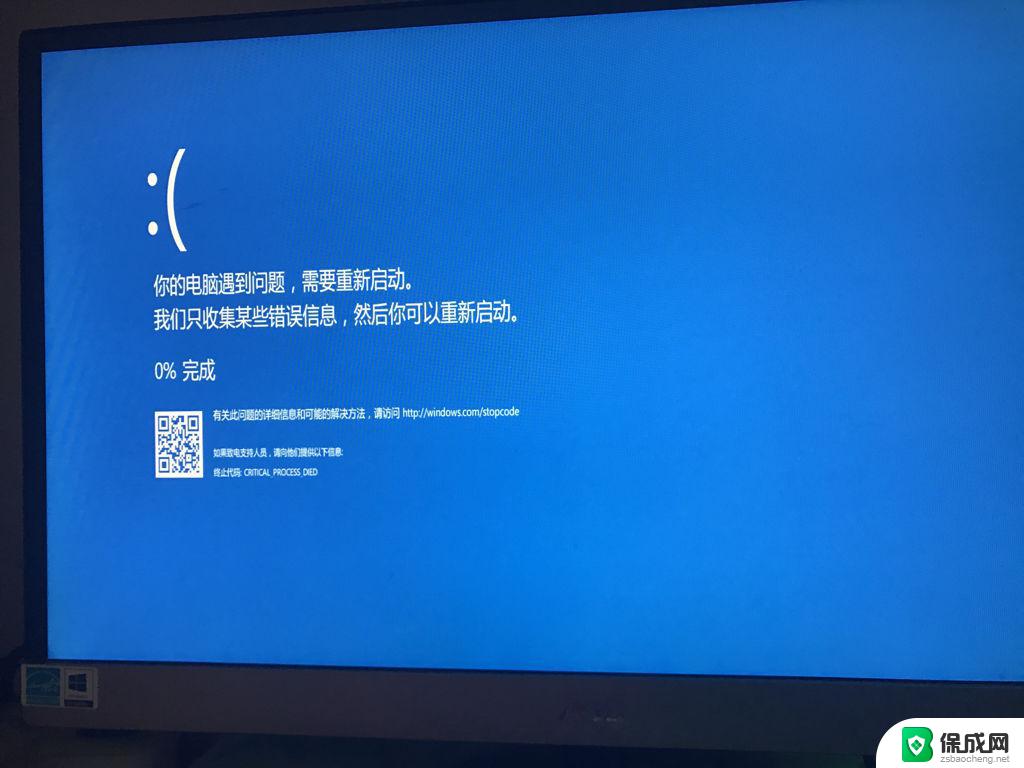 笔记本蓝屏死机是什么原因 电脑蓝屏死机常见故障及修复
笔记本蓝屏死机是什么原因 电脑蓝屏死机常见故障及修复2024-08-26
-
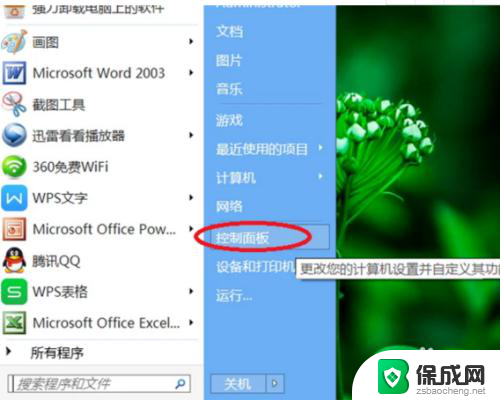 屏幕待机设置 电脑屏幕待机时间设置方法
屏幕待机设置 电脑屏幕待机时间设置方法2024-01-16
电脑教程推荐
- 1 win笔记本电脑连接不上任何网络 笔记本电脑无线网连接失败怎么修复
- 2 windows桌面布局改变 电脑桌面分辨率调整偏移
- 3 windows怎么点一下就打开软件 怎么用键盘启动软件
- 4 如何查看windows ip 笔记本怎么查自己的ip地址
- 5 windows电脑开不了机黑屏 电脑黑屏开不了机怎么解决
- 6 windows批量重命名文件规则 电脑如何批量重命名多个文件
- 7 机械师笔记本bios设置中文 BIOS中文显示设置教程
- 8 联想电脑蓝牙鼠标怎么连接电脑 联想无线鼠标连接电脑步骤
- 9 win 10 桌面消失 电脑桌面空白怎么办
- 10 tws1经典版耳机如何重新配对 tws1耳机无法重新配对